Pré-requisitos para o conector SAP no Jitterbit Studio
Introdução
Esta página documenta os pré-requisitos para o conector SAP e pré-requisitos adicionais para sua atividade Receive IDoc.
Pré-requisitos do conector SAP
É necessário ter uma instância SAP usando a versão ECC 6 ou posterior, ou SAP S/4HANA de inquilino único. SAP R/3 não é suportado.
Para usar o conector SAP, é necessária a versão 10.1 ou posterior do agente. Essas versões de agente baixam automaticamente a versão mais recente do conector.
Se agentes privados forem utilizados, eles devem ter certas bibliotecas fornecidas pela SAP instaladas.
Pré-requisitos da atividade Receive IDoc
A atividade Receive IDoc possui pré-requisitos adicionais além dos pré-requisitos do conector SAP.
Para usar a atividade Receive IDoc, os seguintes pré-requisitos devem ser atendidos:
-
O sistema SAP deve estar configurado com o seguinte, cada um descrito mais adiante nesta página:
- Criar um destino RFC (transação
SM59) - Criar uma porta RFC transacional (tRFC) (transação
WE21) - Especificar um sistema lógico (transação
BD54) - Configurar um perfil de parceiro (transação
WE20) - Configurar o modelo de distribuição (transação
BD64)
- Criar um destino RFC (transação
-
Deve ser utilizada a versão 11.37 ou posterior do agente privado.
-
É necessário um número ímpar de agentes privados no grupo de agentes. Recomenda-se um mínimo de 3.
-
\((N + 1) / 2\) de um total de \(N\) agentes no grupo de agentes deve estar em execução. Por exemplo, se 5 agentes estão em um grupo de agentes, 3 deles devem estar em execução.
-
As portas TCP 5701 e 5801 devem estar abertas em todos os hosts de agentes.
Nota
Dependendo do seu sistema, os seguintes comandos podem ser usados para testar portas abertas em um agente:
telnet <endereço do agente> <porta>netcat -vz <endereço do agente> <porta>ounc -vz <endereço do agente> <porta>Test-NetConnection <endereço do agente> -Port <porta>(PowerShell)
Certifique-se de que seu antivírus e firewall permitam conexões nas portas 5701 e 5801 para testes precisos.
-
Todos os agentes na mesma rede.
-
Cada agente privado deve ter certas bibliotecas fornecidas pela SAP instaladas.
-
Cada agente privado deve ter o serviço de escuta habilitado conforme descrito em Habilitar o serviço de escuta no agente. Este é um passo manual na configuração e não está habilitado por padrão.
-
Uma vez que uma operação é implantada, o projeto do Studio deve ter o serviço de escuta habilitado tanto no nível da operação quanto no nível da atividade, conforme descrito em Habilitar o serviço de escuta na operação e atividade. Este é um passo manual realizado no momento do design do projeto ou gerenciamento do projeto.
Criar um destino RFC
Um destino RFC deve ser criado no sistema de gateway SAP para que possa ser vinculado à porta de RFC transacional (tRFC).
Siga estas etapas para criar um destino RFC no sistema SAP:
-
Faça login no SAP GUI.
-
Na caixa de pesquisa, insira o código de transação SAP
SM59. -
A tela Configuração de Conexões RFC é exibida. Clique no botão de criar
 para criar um novo destino RFC:
para criar um novo destino RFC: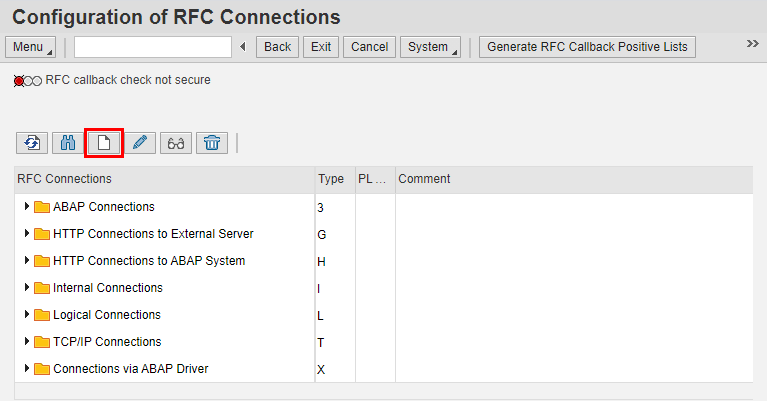
-
A tela de configuração do Destino RFC é exibida. Complete a configuração da seguinte forma:
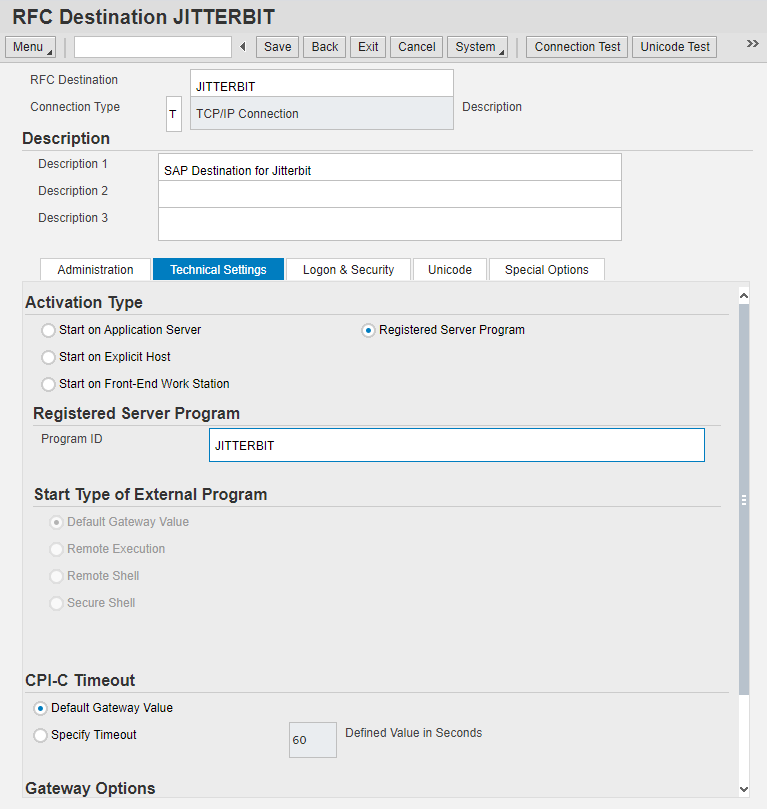
-
No campo Destino RFC, insira um nome para o destino RFC, como
JITTERBIT. -
No campo Tipo de Conexão, selecione T para Conexão TCP/IP.
-
Na Descrição, insira uma descrição, como
Destino SAP para Jitterbit. -
Na aba Configurações Técnicas:
- Em Tipo de Ativação, selecione Programa de Servidor Registrado.
- Em Programa de Servidor Registrado, no campo ID do Programa, insira um nome para o programa que será usado pelo Listener de Eventos SAP para se conectar ao gateway SAP, como
JITTERBIT.
-
Salve o destino RFC.
Nota
O botão Teste de Conexão não deve ser usado neste ponto da configuração. Se usado, um erro é esperado. Para testar a conexão após a conclusão de toda a configuração, consulte Verificar conectividade com o Gateway SAP no final desta página.
-
Criar uma porta RFC transacional (tRFC)
A porta RFC transacional (tRFC) é a porta lógica usada pelo destino RFC para trocar informações com a atividade Receber IDoc. Para poder se comunicar com o servidor SAP, uma porta deve ser criada no sistema SAP e vinculada ao destino RFC.
Nota
A atividade Receber IDoc utiliza a porta tRFC para chamadas de função tanto tRFC quanto qRFC.
Siga estas etapas para criar uma porta tRFC:
-
Faça login no SAP GUI.
-
Na caixa de pesquisa, insira o código de transação SAP
WE21. -
A tela Portas no processamento de IDoc é exibida. Selecione a pasta RFC Transacional e clique no botão Criar:

-
A caixa de diálogo Portas no processamento de IDoc é exibida. Selecione nome da própria porta e especifique o nome da porta para o programa, como
JITTERBIT: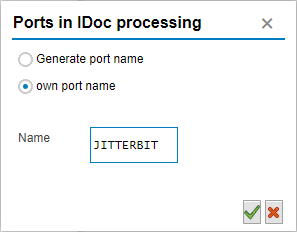
-
Na tela Portas no processamento de IDoc para a nova porta, complete a configuração da seguinte forma:
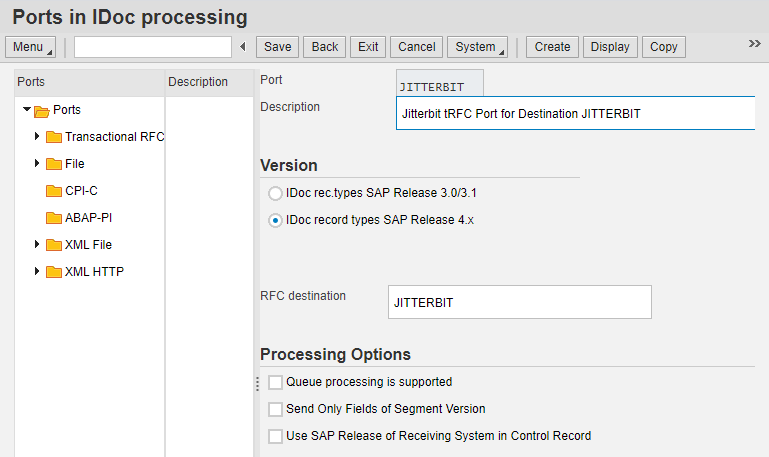
-
No campo Descrição, insira uma descrição, como
Jitterbit tRFC Port for Destination JITTERBIT. -
Em Versão:
-
Selecione a versão dos tipos de registro IDoc a serem trocados usando esta porta.
-
No campo destino RFC, insira o nome do destino RFC que você definiu anteriormente, como
JITTERBIT.
-
-
Salve a porta.
-
Especificar um sistema lógico
Um sistema lógico deve ser especificado antes de configurar um perfil de parceiro. Siga estas etapas para especificar um sistema lógico:
-
Faça login no SAP GUI.
-
Na caixa de pesquisa, insira o código de transação SAP
BD54. -
A tela Alterar Visualização "Sistemas Lógicos": Visão Geral é exibida. Clique no botão Novas Entradas:

-
Na tabela Sistemas Lógicos, nas colunas da tabela Log.System e Nome, insira um nome para o sistema lógico, como
JITTERBIT. -
Salve o sistema lógico.
Configurar um perfil de parceiro
Um perfil de parceiro deve ser criado no sistema SAP para especificar o tipo de informação que é trocada com o Jitterbit. O perfil de parceiro especifica os tipos de IDoc que podem ser enviados pelo Jitterbit para o sistema SAP (parâmetros de entrada) e os tipos de IDoc que são enviados pelo sistema SAP para o Jitterbit.
Siga estas etapas para criar um perfil de parceiro:
-
Faça login no SAP GUI.
-
Na caixa de pesquisa, insira o código de transação SAP
WE20. -
A tela Perfis de parceiros é exibida. Clique no botão Criar.
-
Na tela Perfis de parceiros para o novo perfil, complete a configuração da seguinte forma:
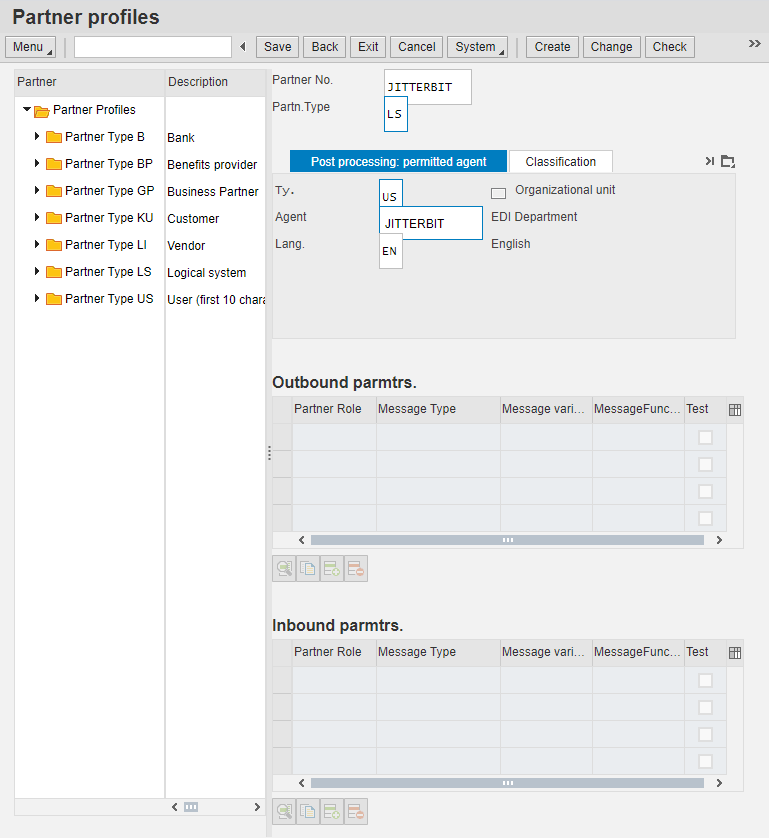
- No campo Nº do Parceiro, insira o nome do sistema lógico, como
JITTERBIT. - No campo Tipo de Partn., insira
LS. - Na aba Processamento posterior: agente permitido:
- No campo Ty., insira
UScomo o tipo de usuário. - No campo Agente, insira o ID do usuário permitido, como
JITTERBIT. - No campo Lang., insira
ENpara usar o inglês como idioma de notificação.
- No campo Ty., insira
- No campo Nº do Parceiro, insira o nome do sistema lógico, como
-
Em Parâmetros de Saída, clique no botão de criar parâmetro
 para adicionar quantos parâmetros de saída forem necessários. A tela Perfis de parceiro: Parâmetros de saída é aberta. Para cada parâmetro de saída, complete a configuração da seguinte forma:
para adicionar quantos parâmetros de saída forem necessários. A tela Perfis de parceiro: Parâmetros de saída é aberta. Para cada parâmetro de saída, complete a configuração da seguinte forma: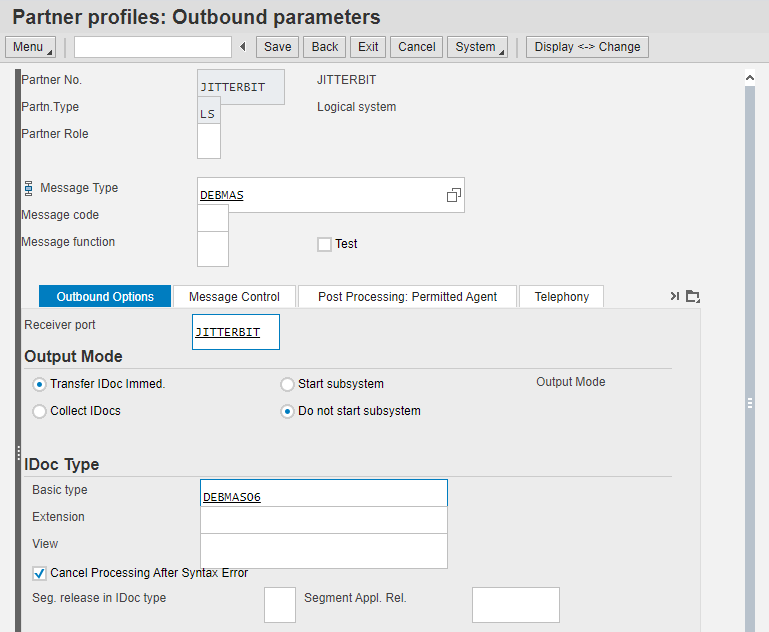
-
No campo Tipo de Mensagem, insira o tipo de mensagem que deve ser enviada.
-
Na aba Opções de Saída:
- No campo Porta do Receptor, insira a porta do receptor definida anteriormente, como
JITTERBIT. - Em Modo de Saída, para a maioria dos casos de uso, selecione Transferir IDoc Imediatamente. Escolha outras opções conforme apropriado para o caso de uso.
- Em Tipo de IDoc, insira as informações para o tipo de IDoc que deve ser enviado.
- No campo Porta do Receptor, insira a porta do receptor definida anteriormente, como
-
Salve o parâmetro de saída.
-
-
Em Parâmetros de Entrada, clique no botão de criar parâmetro
 para adicionar quantos parâmetros de entrada forem necessários. A tela Perfis de parceiro: Parâmetros de entrada é aberta. Para cada parâmetro de entrada, complete a configuração da seguinte forma:
para adicionar quantos parâmetros de entrada forem necessários. A tela Perfis de parceiro: Parâmetros de entrada é aberta. Para cada parâmetro de entrada, complete a configuração da seguinte forma:
-
No campo Papel do Parceiro, insira
LSpara sistema lógico. -
No campo Tipo de Mensagem, insira o tipo de mensagem que deve ser recebida.
-
Na aba Opções de Entrada, insira o Código de Processo para o módulo funcional que deve processar o IDoc recebido.
-
Salve o parâmetro de entrada.
-
Configurar o modelo de distribuição
O modelo de distribuição deve ser configurado para o tipo de mensagem IDoc que está sendo recebido pela Atividade Receber IDoc.
Siga estas etapas para configurar o modelo de distribuição:
-
Faça login no SAP GUI.
-
Na caixa de pesquisa, insira o código de transação SAP
BD64. -
Selecione o sistema lógico central.
-
Clique em Adicionar tipo de mensagem e insira o tipo de mensagem que deve ser recebida e, em seguida, salve.
-
Repita conforme necessário para adicionar todos os tipos de mensagem:

Verifique a conectividade com o SAP Gateway
A conectividade não deve ser estabelecida até que todas as etapas de configuração estejam completas tanto no sistema SAP (descritas nesta página), na conexão do conector SAP e na atividade Receber IDoc.
Uma vez que essas etapas de configuração estejam completas, um administrador SAP pode testar a conexão do destino RFC configurado no sistema SAP para verificar se a conectividade foi estabelecida entre o gateway SAP e o serviço de escuta do Jitterbit.
Para testar a conexão do destino RFC:
-
Faça login no SAP GUI.
-
Na caixa de pesquisa, insira o código de transação SAP
SM59. -
Na coluna Conexões RFC, expanda Conexões TCP/IP e clique duas vezes para abrir o nome do destino RFC.
-
Clique no botão Teste de Conexão para verificar a conectividade entre o gateway SAP e o serviço de escuta do Jitterbit:
